안녕하세요. 티스토리 블로그 운영 시 구글 애드센스에 연동하여 수익을 내는 방법에 대해 포스팅하겠습니다. 광고 연동하는 절차와 용어들이 낯설어서 그렇지, 아래의 방법대로 차근차근 따라하면 쉽게 개설이 가능하니 참고 바랍니다.
구글 애드센스 시작하기
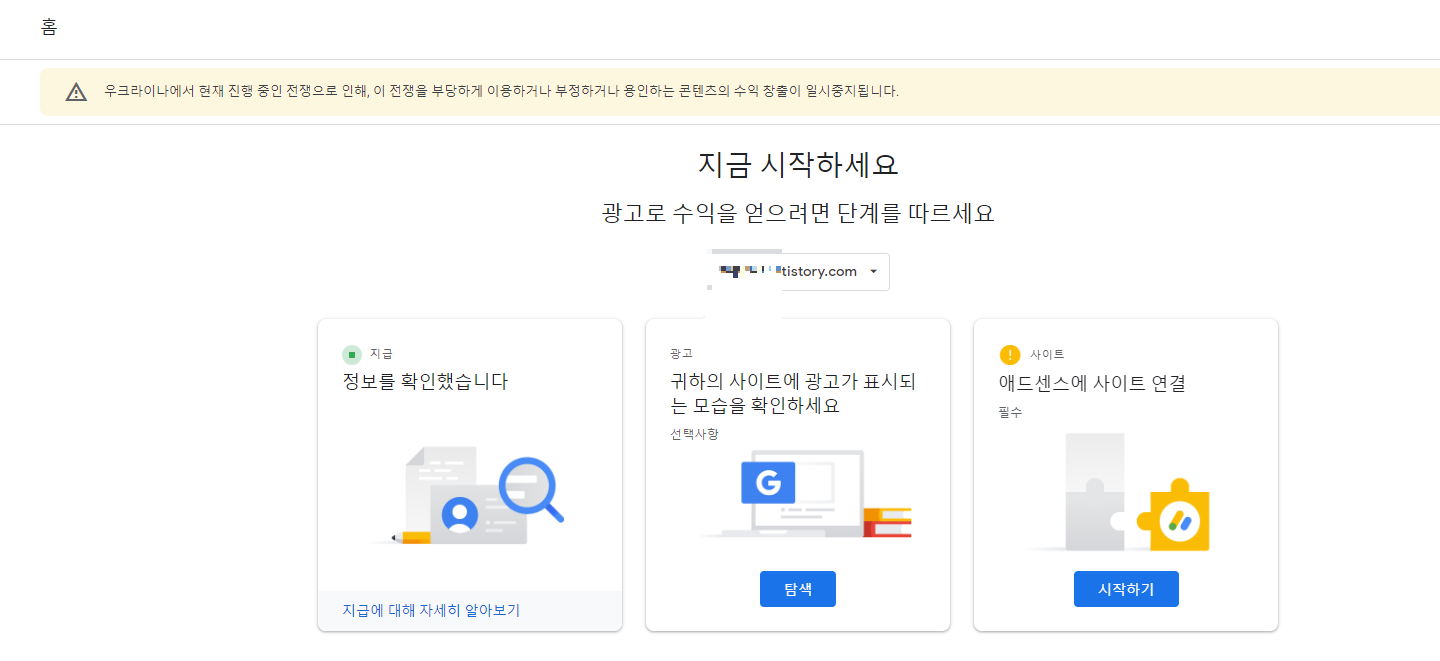
티스토리 블로그에는 구글 애드센스, 카카오 애드핏 등의 디스플레이 광고를 게재시켜 블로그를 운영하면서 수익을 얻을 수 있습니다. 오늘은 그 중에서도 구글 애드센스 시작하는 법을 알려드릴텐데요, 먼저 AdSense 사이트에 들어가 구글 로그인을 한 후 '시작하기' 를 누릅니다.
위와 같은 화면이 보인다면 아직 개설이 안되어있는 것으로, 수익을 얻고자 하는 티스토리 블로그 주소를 입력 후 아래와 같은 단계를 밟아 나갑니다.
1. 고객 정보 입력

맨 왼쪽 네모박스를 클릭하면 기본 정보를 입력하는 페이지가 나옵니다.
법인이 아닌 개인적으로 관리하는 블로그일 경우 '개인'을 선택, 도시와 주소, 이름 등을 입력합니다.
2. 광고 설정 탐색

가운데에 있는 네모박스를 클릭하면 광고에 대한 설정을 할 수 있습니다.
오버레이와 인페이지 형식, 제외된 영역과 제외된 페이지 등을 선택할 수 있습니다.

광고 용어와 형식에 대해 잘 모르더라도 클릭을 해보면 어떠한 형태로 노출되는 광고인지 아이콘화되어 표시되기 때문에 노출영역을 쉽게 알 수 있습니다. '오버레이 형식'의 경우 레이아웃에 영향을 주지 않으며, 콘텐츠 위에 게제되는 광고입니다. 앵커 광고, 사이드 레일, 모바일 전면 광고 중에서 선택을 하여 광고 노출을 허용합니다. 아직 잘 모르겠다면 3개 다 클릭을 해본 후 추후 불필요한 위치에 노출되어 거슬린다면 수정이 가능합니다.

인페이지 형식의 광고는 레이아웃 및 콘텐츠의 양에 따라 페이지 영역 내에 게재되는 광고입니다. 여기에는 배너광고와 멀티플렉스 광고가 있습니다. 이 페이지에는 광고를 제외하고 싶다면 '제외된 페이지'를 클릭하여 설정이 가능합니다. 구글 애드센스 개설 초보자의 경우 초기 세팅값 그대로 자동광고수는 중간으로, 기존 광고 단위를 최적화하도록 선택하여 줍니다.
3. 애드센스 사이트에 연결
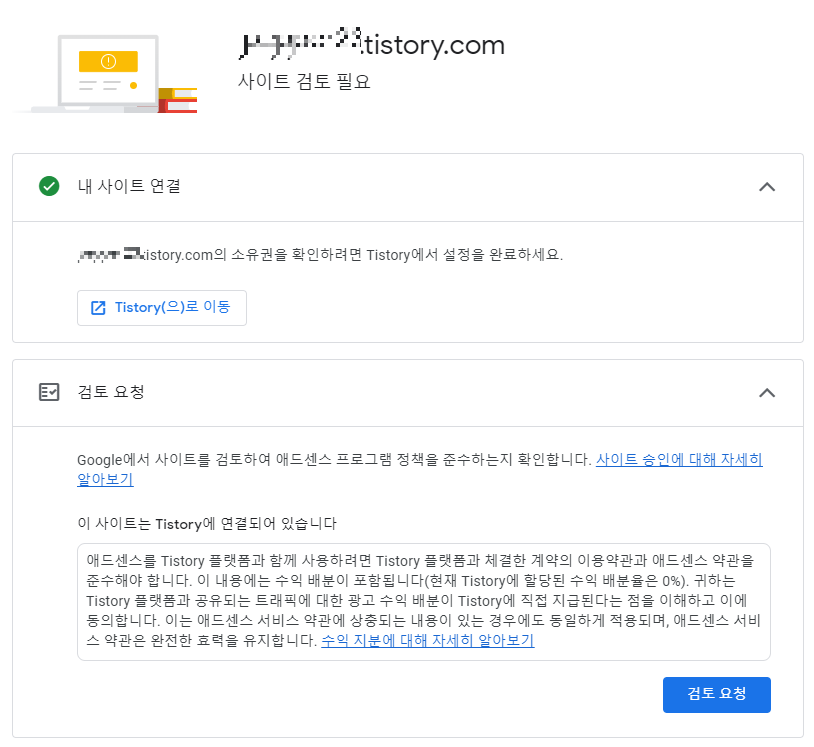
마지막으로 맨 오른쪽 네모박스 '애드센스 사이트에 연결'을 클릭하면 위와 같은 페이지가 나옵니다. 티스토리 소유권 확인이 필요하며, 아래 Tistory(으)로 이동을 클릭하여 줍니다.
👉소유권 확인은 블로그 관리자 페이지 > 꾸미기 > 스킨 편집 을 클릭하면 나오는 창에서 'html편집' 단추를 눌러줍니다. 개발 화면이 나오면 당황하지 말고, 맨 처음 보이는 <head> 영역 바로 다음에 애드센스 코드 복사한 것을 붙여넣어주고 '적용'을 클릭합니다.

이렇게 하면 구글 애드센스가 티스토리 블로그에 연결된 것이며, 광고 승인은 이로부터 최소 약 10일 후에 받을 수 있습니다. 그 전까지는 위와 같이 '수익' 탭에 들어가도 계정 연동된 것만 확인되며 노출수, 클릭수 등이 모두 0으로 나옵니다. 광고 승인이 잘 되게 하는 팁은 그때까지 '구글 로직에 맞는 포스팅'을 정직하게 하는 것입니다. 또한 구글 서치콘솔을 통해 내가 쓴 콘텐츠가 색인이 되어 검색시 노출되게끔 하는 작업이 필요합니다. 이는 추후 따로 포스팅 해보도록 하겠습니다.
애드센스 계정 활성화

약 10일 후 애드센스 계정이 활성화되었다는 메일이 날아온다면, 축하드립니다!
이제부터 구글 광고가 게재될 수 있으며, 클릭수 등에 따라 수익을 지급받을 수 있습니다.
'outside > work' 카테고리의 다른 글
| Limbic 소비자 유형에 따른 브랜딩 기획②|브랜드 네이밍, 디자인, 웹페이지, 광고 컨셉부터 B2B 팁까지 (16) | 2023.10.25 |
|---|---|
| 뇌, 욕망의 비밀을 풀다|Limbic 소비자 유형 7가지① (뇌과학 마케팅) (83) | 2023.10.23 |
| 티스토리 블로그 설정 소소한 꿀팁 (42) | 2023.04.19 |
| 자기계발 종류와 자기개발 비용의 적정선 (25) | 2023.04.18 |
| CRM 마케팅 유튜브 강의 메모 (빅인) (6) | 2023.04.13 |



